Como corrigir um erro 502 Bad Gateway no seu site WordPress
Publicados: 2017-09-01Quando se trata de WordPress, existem muitos erros diferentes que podem ser francamente frustrantes e confusos. Alguns que vêm à mente são a tela branca da morte ou o erro assustador ao estabelecer uma conexão com o banco de dados. Mas um ainda mais popular é o erro 502 bad gateway. Por quê? Porque isso acontece regularmente em toda a web, não apenas em sites WordPress, mas até em serviços populares como Gmail, Twitter e Cloudflare. Mas é claro, nós realmente só nos importamos com o impacto que isso causa no seu site WordPress. Leia mais abaixo sobre o que causa esse erro e algumas soluções sobre como resolvê-lo rapidamente.
- O que é um erro 502 Bad Gateway?
- Como corrigir o erro 502 Bad Gateway
O que é um erro 502 Bad Gateway?
O erro 502 Bad Gateway significa especificamente que o servidor recebeu uma resposta inválida de um servidor de entrada.
A Internet Engineering Task Force (IETF) define o erro 502 Bad Gateway como:
O código de status 502 (Bad Gateway) indica que o servidor, enquanto atuava como gateway ou proxy, recebeu uma resposta inválida de um servidor de entrada acessado ao tentar atender à solicitação.
Toda vez que você visita um site, seu navegador envia uma solicitação para um servidor da web. O servidor web recebe e processa a solicitação e, em seguida, envia de volta os recursos solicitados junto com um cabeçalho HTTP e um código de status HTTP. Normalmente, um código de status HTTP não é visto, a menos que algo dê errado. É basicamente a maneira dos servidores de notificá-lo de que algo deu errado, junto com o código sobre como diagnosticá-lo.
Existem muitos tipos diferentes de códigos de erro de status 500 (500, 501, 502, 503, 504, 508, 520, etc.), todos com significados ligeiramente diferentes. Estes indicam que a solicitação foi aceita, mas o servidor impediu o atendimento da solicitação.
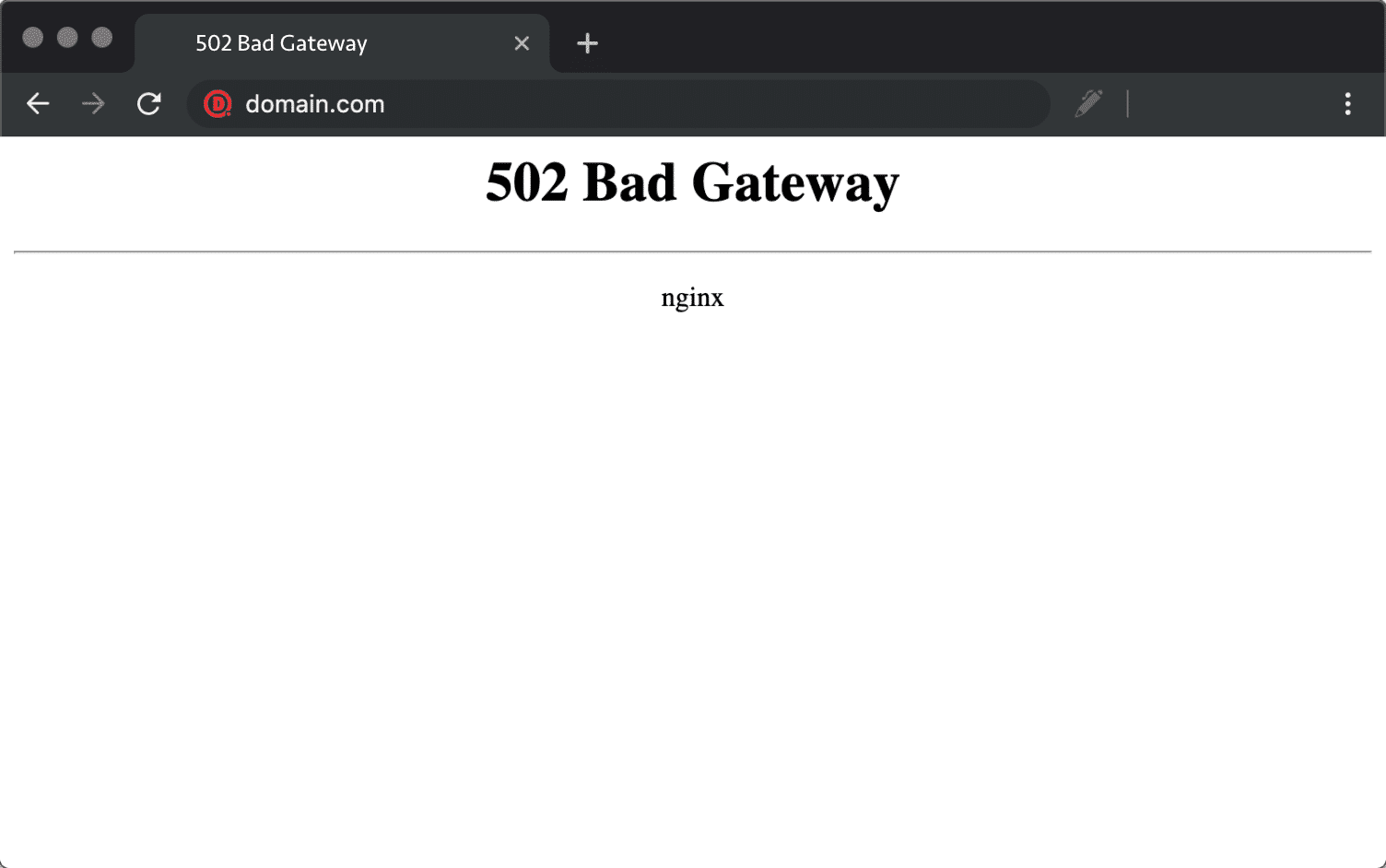
Confira nosso guia em vídeo para o erro 502
502 Variações de Erro de Gateway Inválido
Devido aos vários navegadores, servidores web e sistemas operacionais, um erro 502 bad gateway pode se apresentar de várias maneiras diferentes. Mas todos eles têm o mesmo significado. Abaixo estão apenas algumas das muitas variações diferentes que você pode ver na web:
- "502 Bad Gateway"
- “Erro 502”
- “Erro HTTP 502 – Gateway inválido”
- “Serviço 502 sobrecarregado temporariamente”
- “Erro de proxy 502”
- Uma tela branca em branco
- “502 Server Error: O servidor encontrou um erro temporário e não pôde completar sua solicitação”
- “HTTP502”
- Erro Temporário (502)
- 502. Isso é um erro
- 502 gateway ruim Cloudflare
- Bad Gateway: O servidor proxy recebeu uma resposta inválida de um servidor upstream
Outra variação que você pode ver é um “erro de servidor 502”.
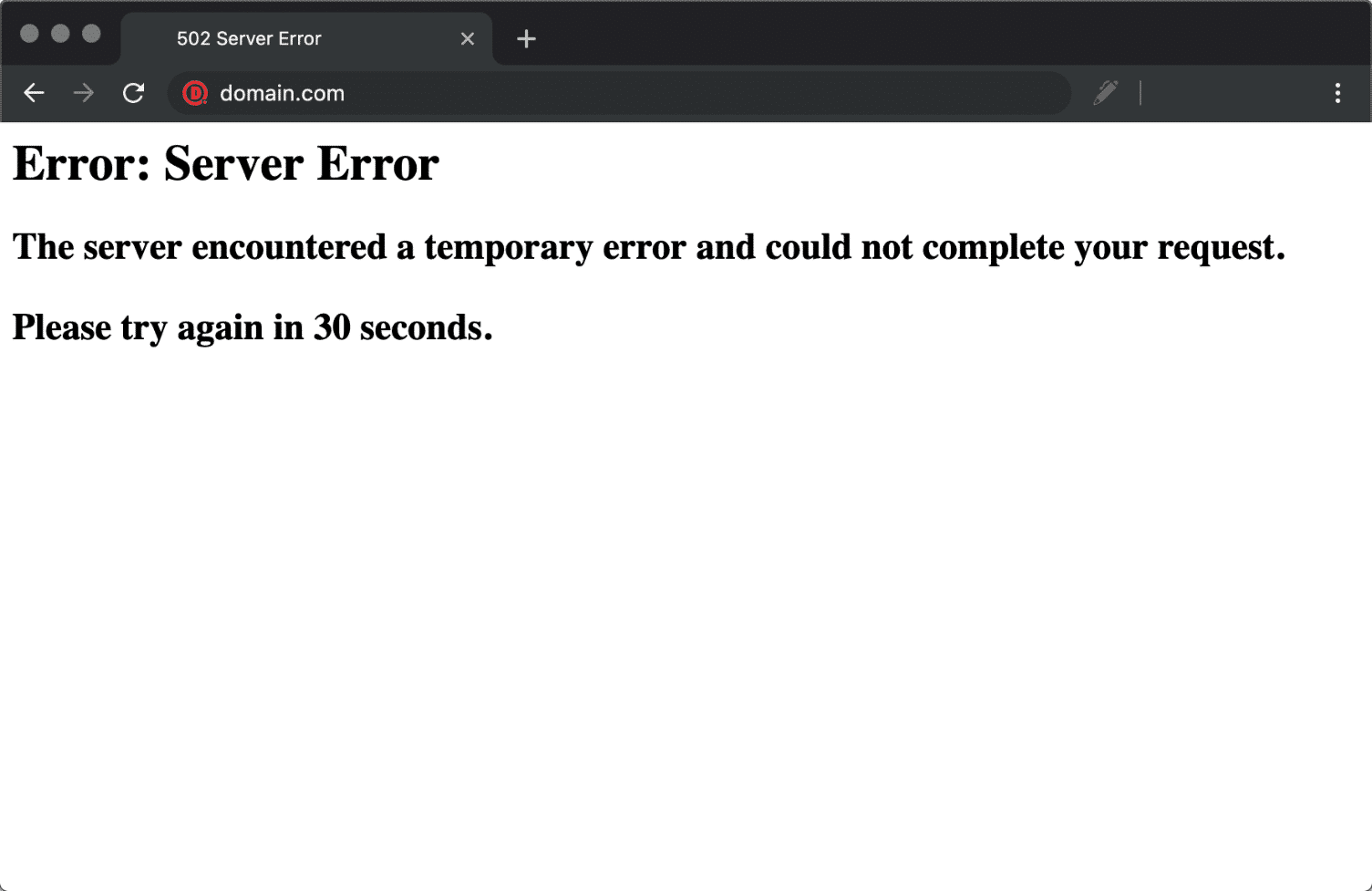
E aqui está mais uma variação. “502 – O servidor Web recebeu uma resposta inválida enquanto atuava como gateway ou servidor proxy. Há um problema com a página que você está procurando e ela não pode ser exibida. Quando o servidor Web (enquanto atuava como gateway ou proxy) entrou em contato com o servidor de conteúdo upstream, ele recebeu uma resposta inválida do servidor de conteúdo.”
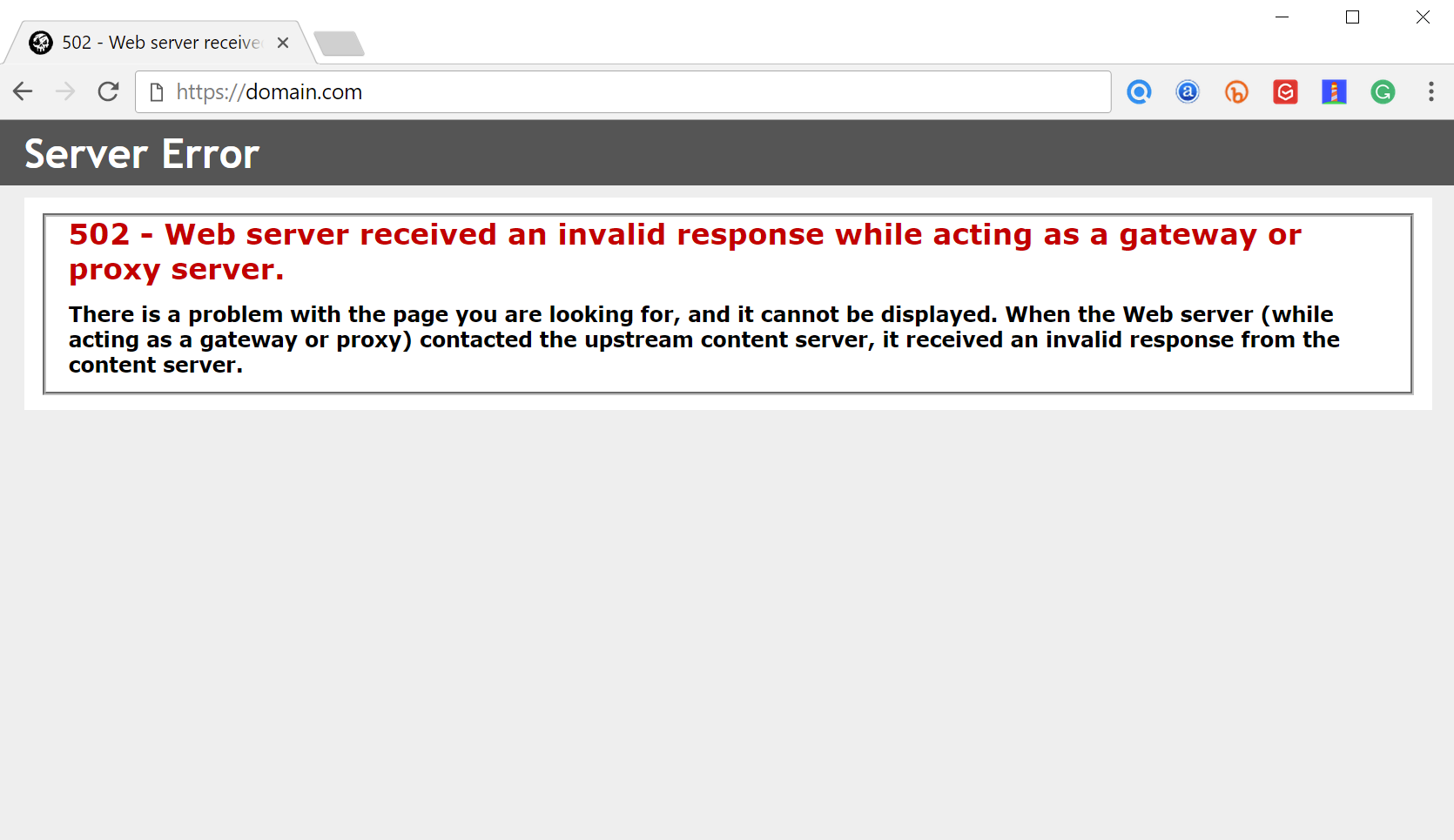
Outros serviços, como o Twitter, podem até mostrar uma mensagem completamente diferente para um erro 502 Bad Gateway, como “O Twitter está acima da capacidade”. Isso definitivamente parece um pouco mais amigável.
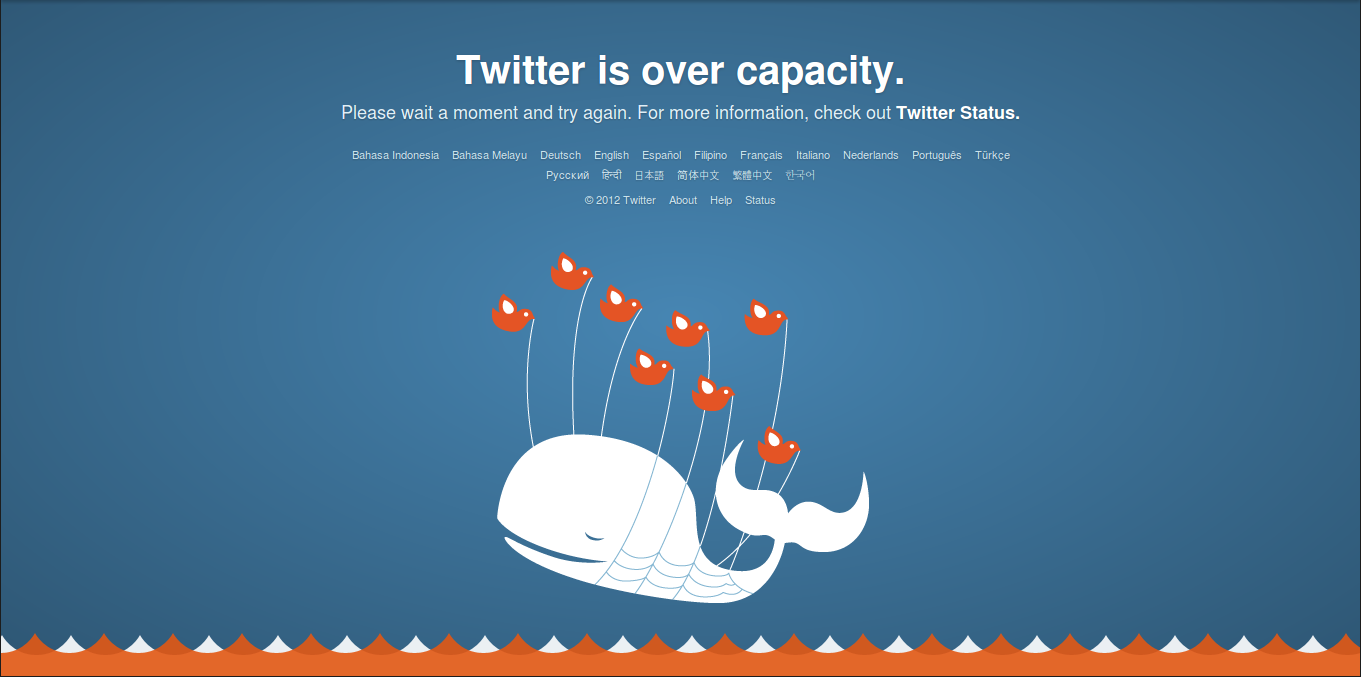
E aqui está um instantâneo de como o Google o exibe. “502. Isso é um erro. O servidor encontrou um erro temporário e não pôde concluir sua solicitação. Por favor, tente novamente em 30 segundos. Isso é tudo que sabemos."
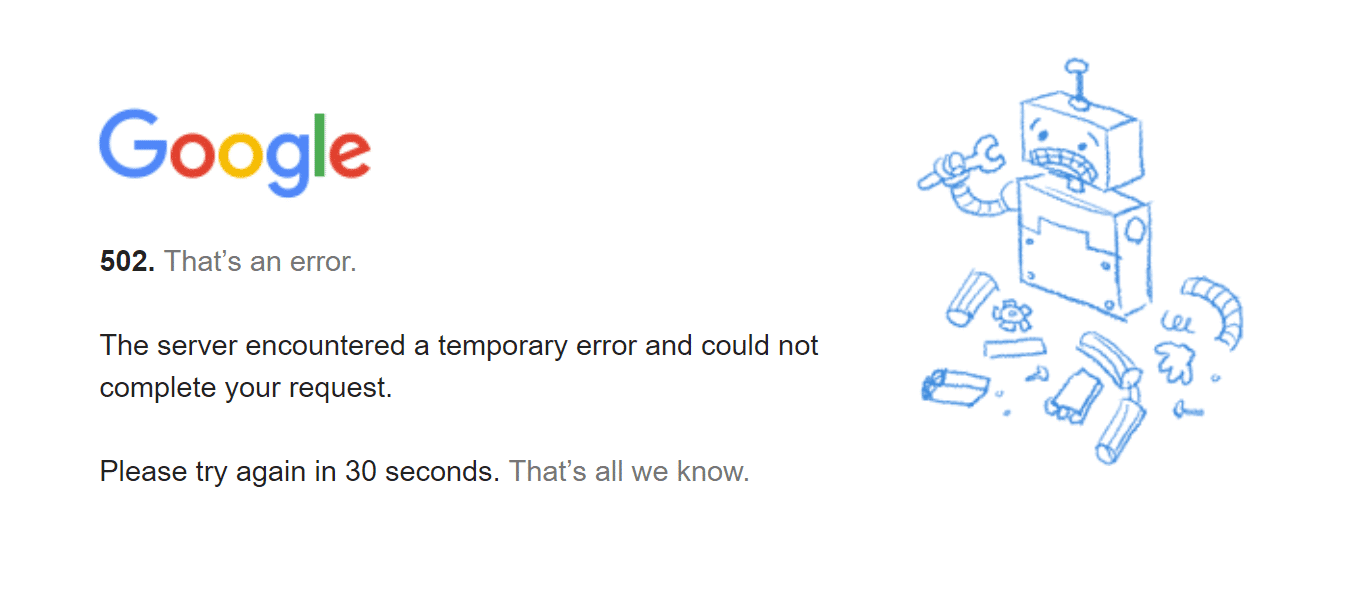
502 Erros Impacto no SEO
Ao contrário dos erros 503, que são usados para o modo de manutenção do WordPress e dizem ao Google para verificar mais tarde, um erro 502 pode ter um impacto negativo no SEO se não for corrigido imediatamente. Se o seu site estiver fora do ar por, digamos, 10 minutos e estiver sendo rastreado consistentemente muitas vezes, o rastreador simplesmente obterá a página entregue do cache. Ou o Google pode nem ter a chance de rastreá-lo novamente antes de fazer o backup. Neste cenário, você está completamente bem.
No entanto, se o site estiver inativo por um longo período de tempo, digamos, mais de 6 horas, o Google poderá ver o erro 502 como um problema no nível do site que precisa ser resolvido. Isso pode afetar seus rankings . Se você está preocupado com a repetição de erros 502, você deve descobrir por que eles estão acontecendo para começar. Algumas das soluções abaixo podem ajudar.
Como corrigir o erro 502 Bad Gateway
Um erro de gateway incorreto 502 geralmente é um problema com a rede/servidor, mas também pode ser um problema do lado do cliente. Então vamos mergulhar em um pouco de ambos. Confira essas causas comuns e maneiras de corrigir o erro de gateway incorreto 502 e voltar a funcionar.
Não gerencie apenas os erros do seu site – reduza o risco de que eles aconteçam. Experimente Kinsta gratuitamente.
1. Tente recarregar a página
Uma das coisas mais fáceis e primeiras que você deve tentar ao encontrar um erro 502 bad gateway é simplesmente esperar um minuto ou mais e recarregar a página (F5 ou Ctrl + F5). Pode ser que o host ou servidor esteja simplesmente sobrecarregado e o site volte imediatamente. Enquanto espera, você também pode tentar rapidamente um navegador diferente para descartar isso como um problema.
Outra coisa que você pode fazer é colar o site em downforeveryoneorjustme.com. Este site irá dizer-lhe se o site está fora do ar ou se é um problema do seu lado.

2. Limpe o cache do seu navegador
Sempre que você encontrar problemas como esses, pode ser bom limpar o cache do navegador. Abaixo estão as instruções sobre como fazê-lo nos vários navegadores:
- Como forçar a atualização de uma única página para todos os navegadores
- Como limpar o cache do navegador para o Google Chrome
- Como limpar o cache do navegador para o Mozilla Firefox
- Como limpar o cache do navegador para Safari
- Como limpar o cache do navegador para o Internet Explorer
- Como limpar o cache do navegador para o Microsoft Edge
- Como limpar o cache do navegador para o Opera
3. Problema de DNS
Um erro de gateway 502 também pode ser devido a um problema de DNS, como o domínio não está resolvendo para o IP correto ou o servidor DNS não está respondendo. Se você acabou de migrar seu site WordPress para um novo host, é importante esperar que as coisas sejam totalmente propagadas, o que pode levar até 24 horas em alguns casos. Isso depende do valor TTL de seus registros DNS.
Você também pode tentar liberar seu cache DNS local. Isso é semelhante a limpar o cache do navegador.
No Windows, basta abrir o Prompt de Comando e digitar o seguinte:
ipconfig /flushdns
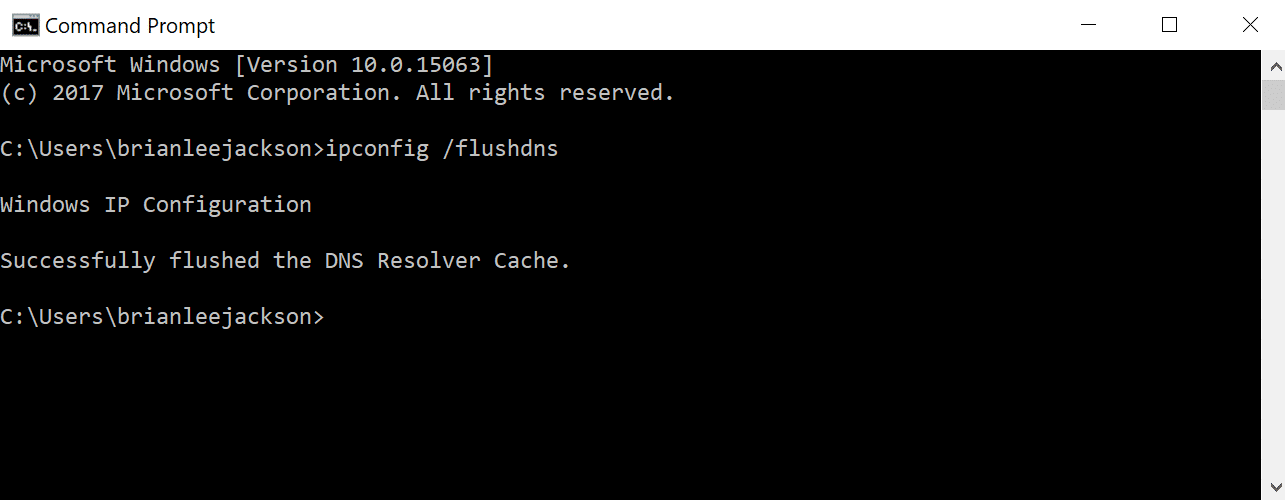
Você deve ver um "Descarregado com sucesso o cache do resolvedor de DNS" se funcionou.
Para usuários do macOS, você pode inserir o seguinte no terminal:
dscacheutil -flushcache
Nota: Não há mensagem de sucesso em Macs.
E, por último, você pode alterar temporariamente seus servidores DNS. Por padrão, os servidores DNS são atribuídos automaticamente pelo seu ISP. Mas você pode tentar alterá-los temporariamente para um servidor DNS público, como o Googles. Na verdade, alguns preferem usar o DNS público do Google a longo prazo. Se você tiver uma propagação de DNS premium, geralmente é muito mais rápido.
4. Verifique com seu anfitrião
O principal motivo pelo qual normalmente vemos um erro de gateway incorreto 502 é devido a um problema com o host da web. Às vezes, uma consulta, script ou solicitação demora muito e é cancelada ou eliminada pelo servidor. Muitos hosts, especialmente hosts compartilhados, implementam o que chamam de “kill script”. Basicamente, o que isso faz é encerrar uma solicitação após um determinado período de tempo para que não derrube um site ou afete outros usuários. Se você fizer uma pesquisa no Twitter por “gateway ruim”, poderá ver milhares de tweets acontecendo todos os dias alertando sua empresa de hospedagem sobre o problema.

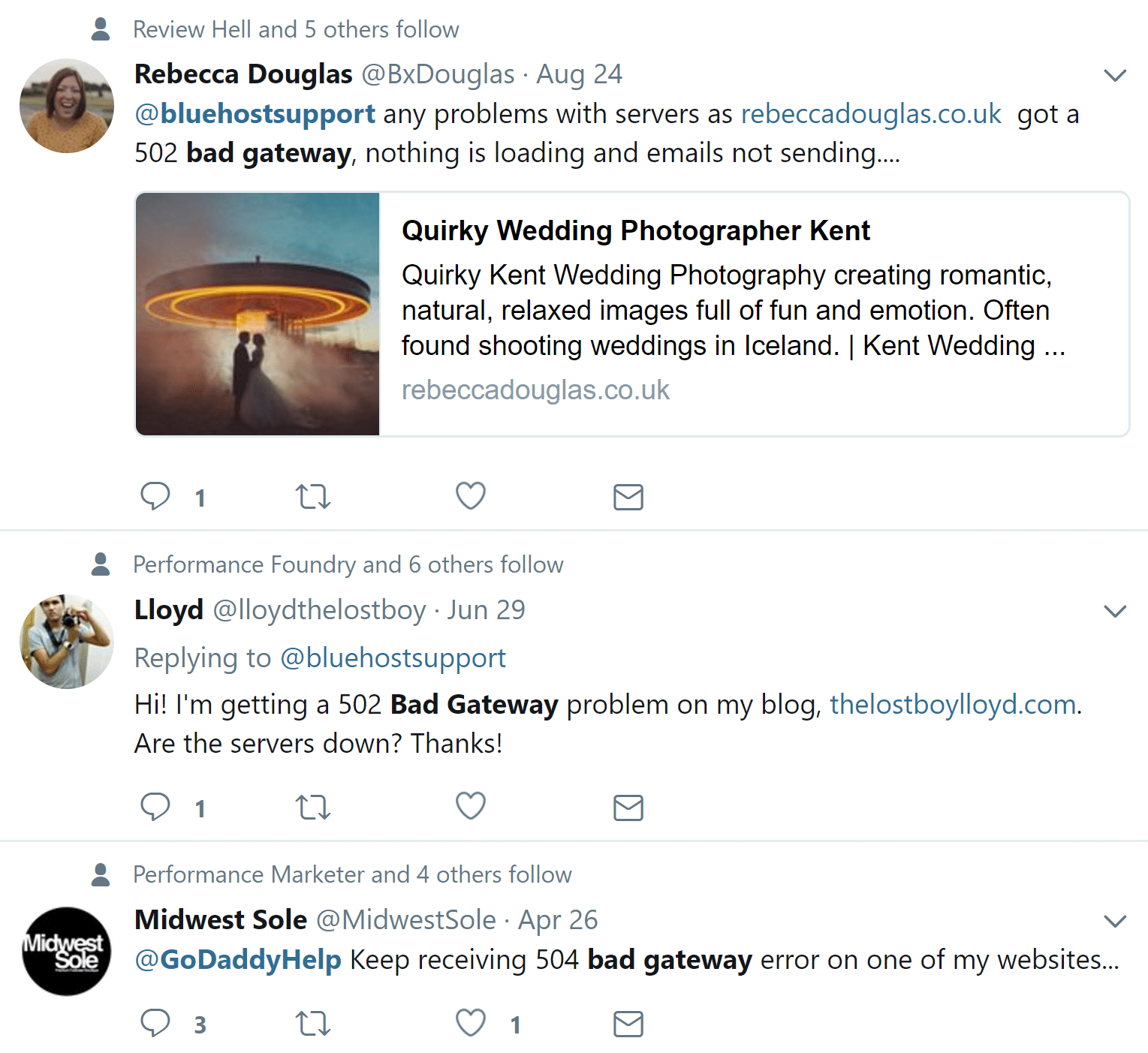
Uma razão pela qual você pode querer considerar a mudança para um host como Kinsta é que nossa plataforma é executada em um contêiner de software isolado que contém todos os recursos de software necessários para executar o site (Linux, NGINX, PHP, MySQL). Isso significa que o software que executa cada site é 100% privado e não é compartilhado , mesmo entre seus próprios sites. Isso reduz muito a chance de ver um erro de gateway incorreto 502. Não estamos executando scripts de kill agressivos como alguns hosts compartilhados. E mesmo que um de seus sites fique inativo, isso não afetará seus outros sites.
Outra razão pela qual você pode ver um erro de gateway 502 com seu host também é devido ao fato de que o servidor simplesmente não está acessível, seja porque está inativo ou não há conectividade. Nesse caso, é recomendável verificar a página de status do seu host WordPress ou abrir um ticket de suporte.
5. Desative temporariamente o CDN ou o firewall
Também pode ser um problema com sua rede de entrega de conteúdo (CDN) ou firewall. Se você estiver usando um provedor de CDN de terceiros, uma maneira fácil de solucionar esse problema é simplesmente desabilitar seu CDN temporariamente. Por exemplo, somos grandes fãs do plug-in ativador CDN gratuito. Se você estiver usando isso, basta desativar o plug-in e testar seu site. Wp-admin não está funcionando? Basta fazer login no seu site via SFTP e renomear a pasta do plugin para cdn-enabler_old. Isso desativará temporariamente a conexão CDN. O mesmo vale para o WP Rocket ou qualquer outro plugin que você possa ter conectado ao seu CDN.
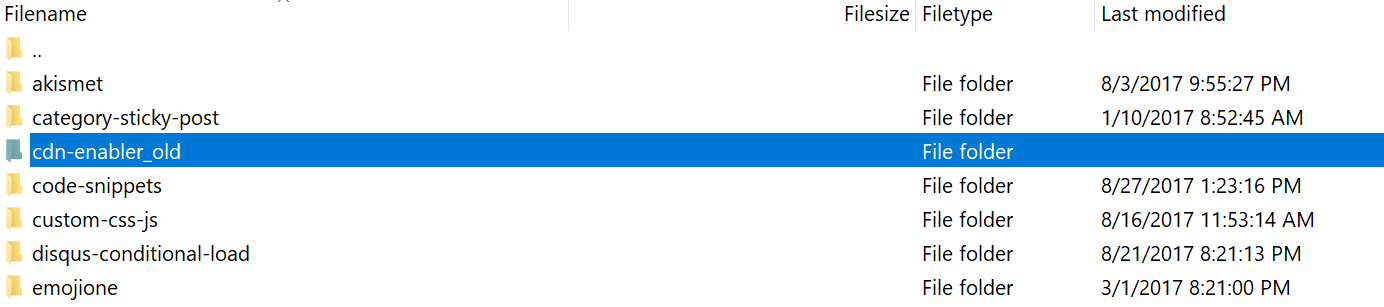
Isso também pode ocorrer às vezes com provedores que fornecem proteção e mitigação de DDoS ou serviços totalmente proxy como Cloudflare, pois eles têm firewalls extras entre eles. Percebemos que isso acontece de vez em quando no plano gratuito da Cloudflare. Infelizmente, como o Cloudflare é um serviço totalmente proxy, não há uma maneira rápida de simplesmente desativá-lo.
No entanto, antes de culpar a Cloudflare, é importante saber que existem dois tipos diferentes de variações de erros de gateway incorretos 502 com a Cloudflare, conforme visto abaixo:
502 Bad Gateway na Cloudflare (Variação 1)
Se você vir a tela a seguir, isso é realmente um problema do lado da Cloudflare, nesse caso você deve entrar em contato com eles para obter suporte. Você também pode verificar a página de status do Cloudflare para ver se eles estão passando por uma interrupção no momento.
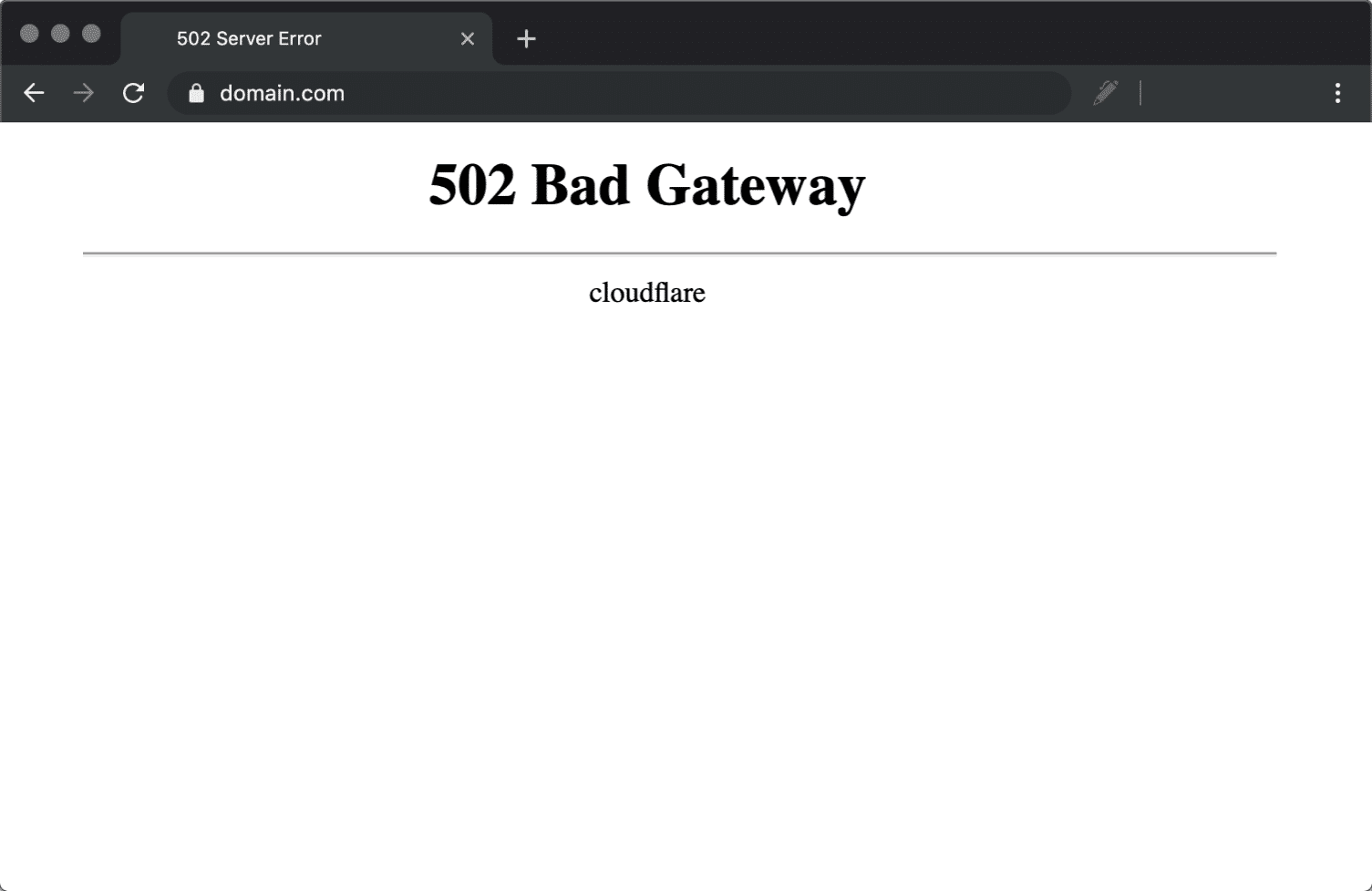
502 Bad Gateway na Cloudflare (Variação 2)
Se você vir a tela a seguir, isso é um problema com seu host.
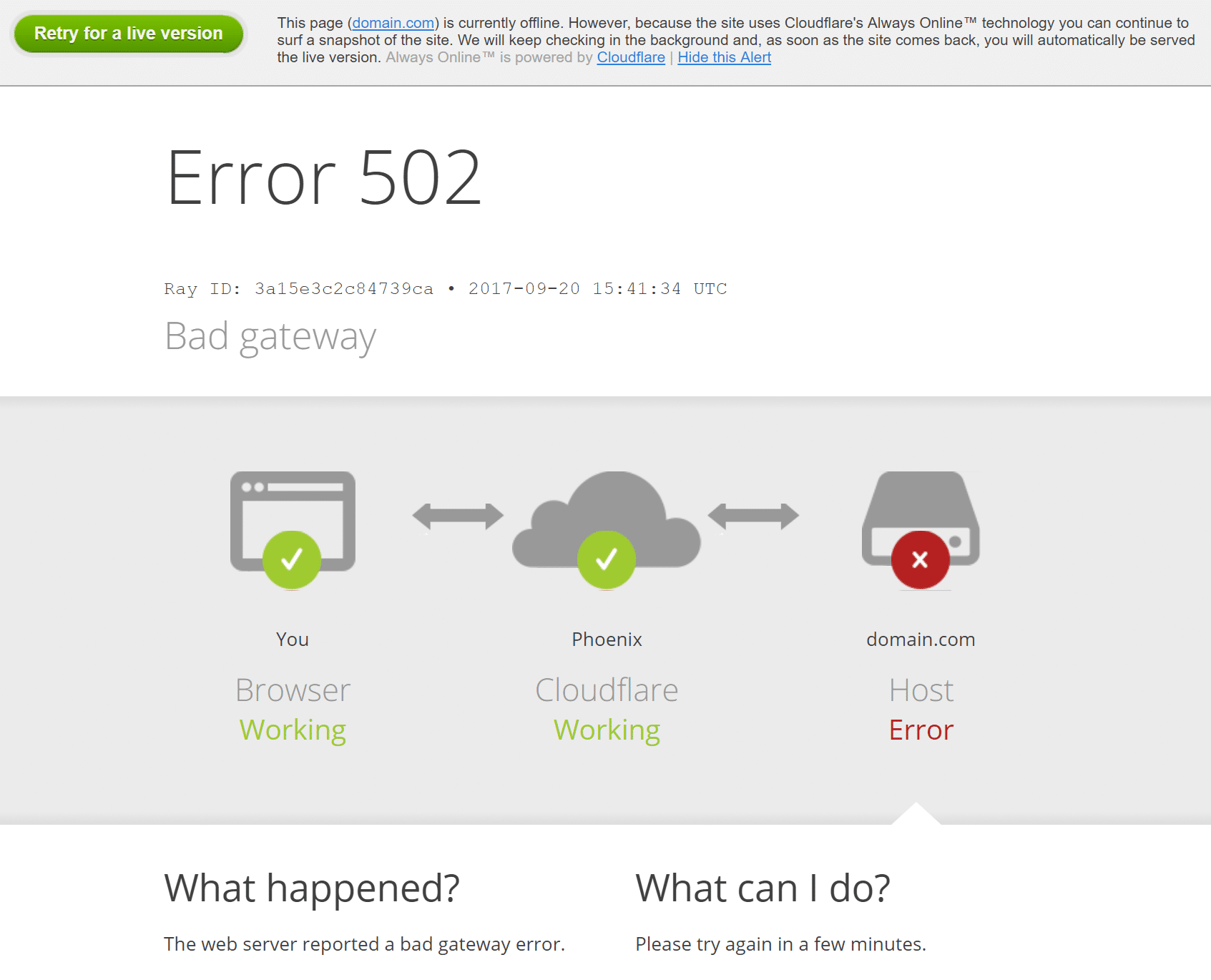
Firewall GoDaddy
Aqui está outro exemplo com um erro HTTP 502 e o firewall do GoDaddy. Na verdade, o problema está no servidor de origem (o provedor de hospedagem) devido a um tempo limite, não no próprio firewall.
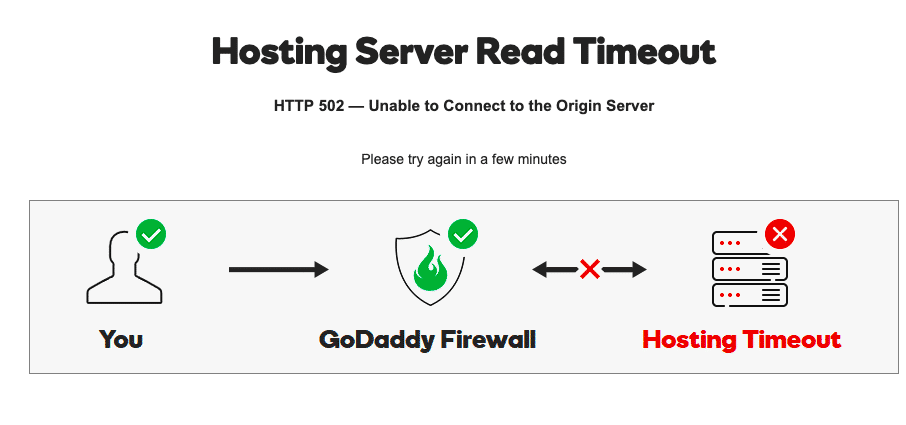
6. Verifique seus plugins e temas
Muitas vezes, o motivo de scripts e consultas serem cancelados pelo servidor é devido a um código incorreto em seu site WordPress, possivelmente de um plugin ou tema de terceiros. Também vimos muitos plugins de cache mal configurados gerarem erros 502. Algumas maneiras de solucionar isso é desativando todos os seus plugins. Lembre-se, você não perderá nenhum dado se simplesmente desativar um plugin.
Não gerencie apenas os erros do seu site – reduza o risco de que eles aconteçam. Experimente Kinsta gratuitamente.
Se você ainda puder acessar seu administrador, uma maneira rápida de fazer isso é navegar até “Plugins” e selecionar “Desativar” no menu de ações em massa. Isso desativará todos os seus plugins. Se isso resolver o problema, você precisará encontrar o culpado. Comece a ativá-los um a um, recarregando o site após cada ativação. Ao ver o retorno do erro de gateway 502, você encontrou o plug-in com mau comportamento. Você pode entrar em contato com o desenvolvedor do plug-in para obter ajuda ou postar um tíquete de suporte no repositório do WordPress.
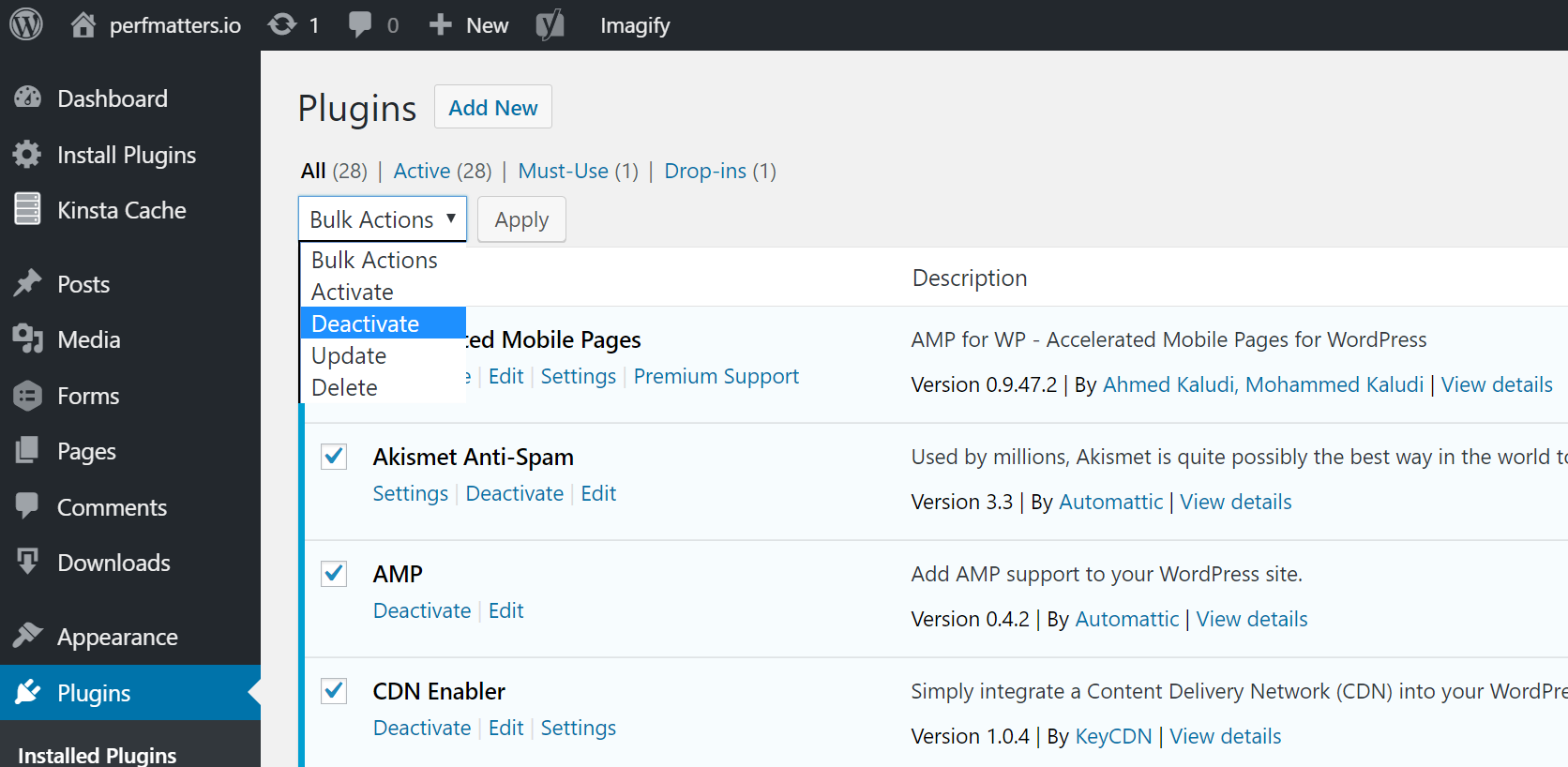
Se você não pode acessar seu administrador, você pode usar o FTP em seu servidor e renomear sua pasta de plugins para algo como plugins_old. Em seguida, verifique seu site novamente. Se funcionar, você precisará testar cada plugin um por um. Renomeie sua pasta de plug-ins de volta para “plugins” e renomeie cada pasta de plug-in dentro dela, um por um, até encontrá-lo.
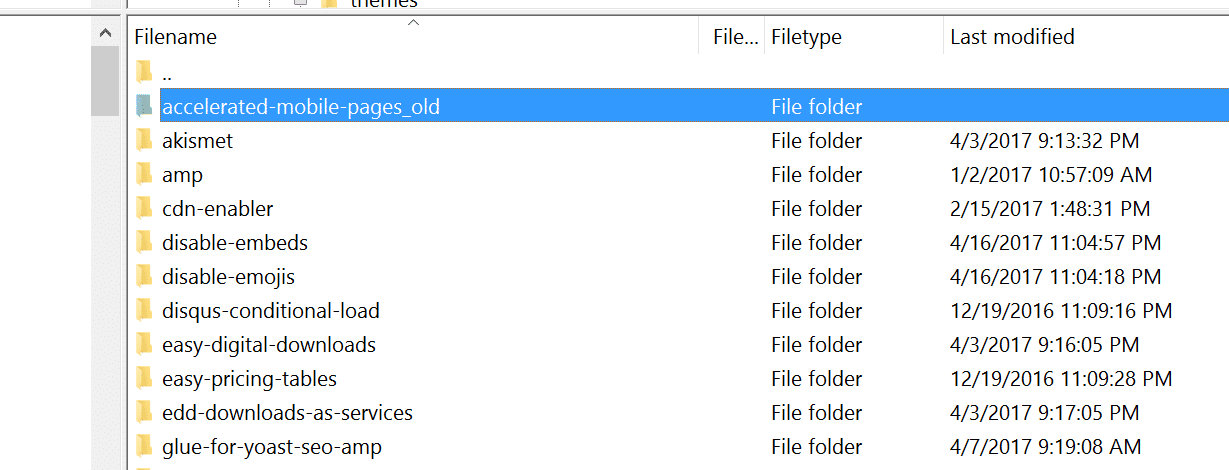
Sempre garante que seus plugins, temas e núcleo do WordPress estejam atualizados . E verifique se você está executando uma versão suportada do PHP. Você sempre pode entrar em contato com seu anfitrião para obter assistência. Usamos Kinsta APM e outros métodos de solução de problemas aqui na Kinsta para ajudar os clientes a restringir qual plugin, consulta ou script pode estar causando o erro. Você também pode usar sua própria chave personalizada da New Relic se tiver sua própria licença.
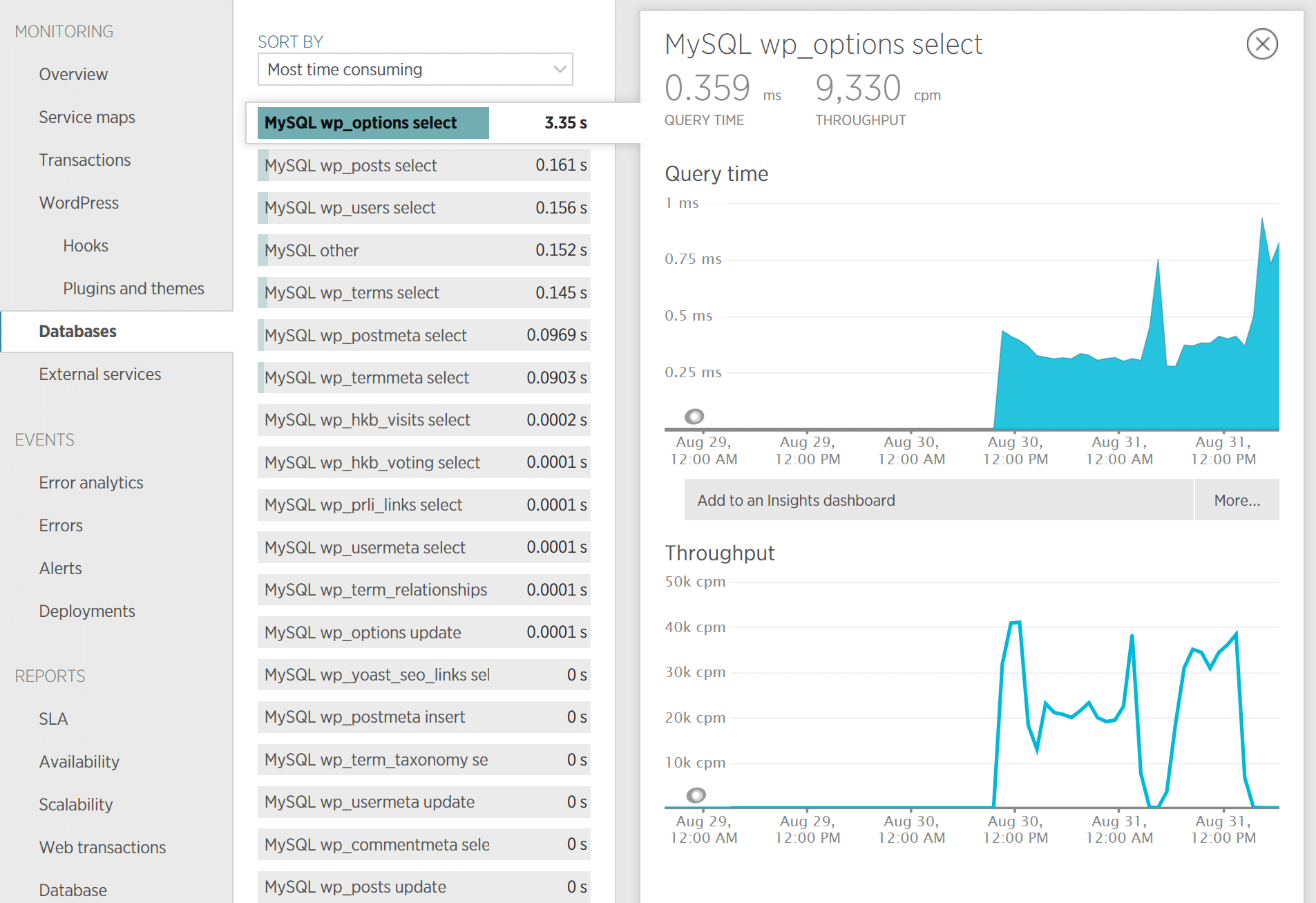
Se for uma consulta eficiente ou código incorreto em um plug-in, talvez seja necessário trazer um desenvolvedor do WordPress para corrigir o problema.
7. Verifique os registros
Você também deve aproveitar seus logs de erros. Se você for um cliente Kinsta, poderá ver facilmente os erros no visualizador de log no painel MyKinsta. Isso pode ajudá-lo a reduzir rapidamente o problema, especialmente se for resultado de um plug-in em seu site.
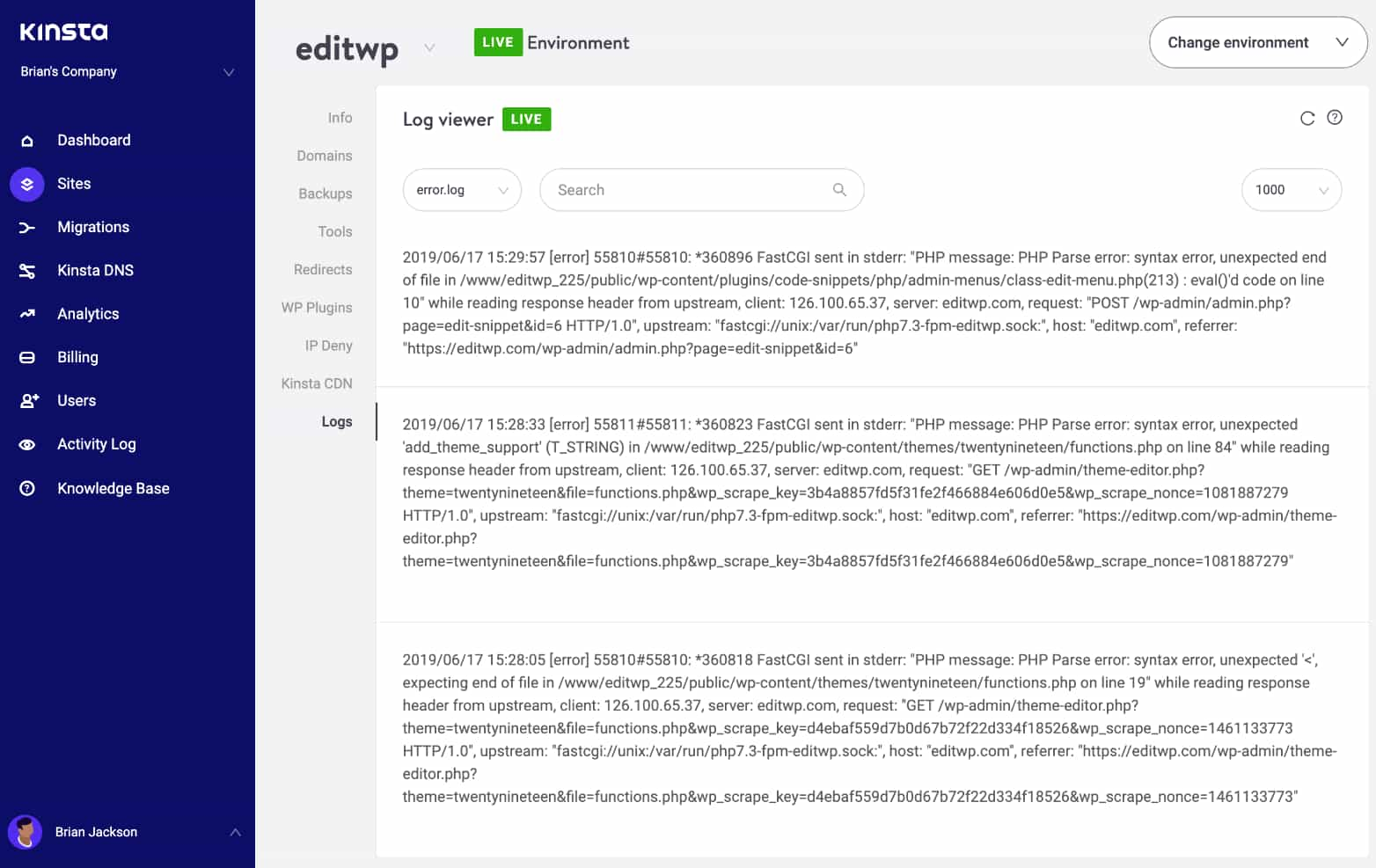
Se o seu host não tiver uma ferramenta de registro, você também pode adicionar o seguinte código ao seu arquivo wp-config.php para habilitar o registro:
define( 'WP_DEBUG', true ); define( 'WP_DEBUG_LOG', true ); define( 'WP_DEBUG_DISPLAY', false );Se você precisar de mais ajuda sobre como habilitar o modo de depuração do WordPress, aqui está um tutorial passo a passo completo.
Os logs geralmente estão localizados no diretório /wp-content. Outros, como aqui na Kinsta, podem ter uma pasta dedicada chamada “logs”.
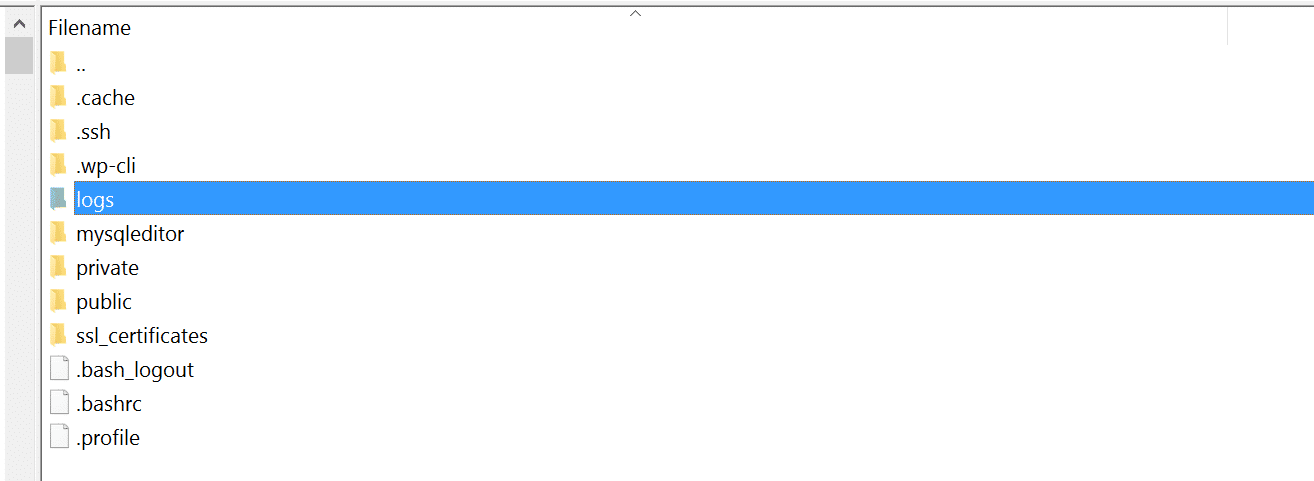
Você também pode verificar os arquivos de log no Apache e no NGINX, que geralmente estão localizados aqui:
- Apache: /var/log/apache2/error.log
- NGINX: /var/log/nginx/error.log
Se você é um cliente Kinsta, também pode aproveitar nossa ferramenta de análise para obter um detalhamento do número total de erros 502 e ver com que frequência e quando eles ocorrem. Isso pode ajudá-lo a solucionar problemas se esse for um problema contínuo ou talvez algo que tenha se resolvido sozinho.
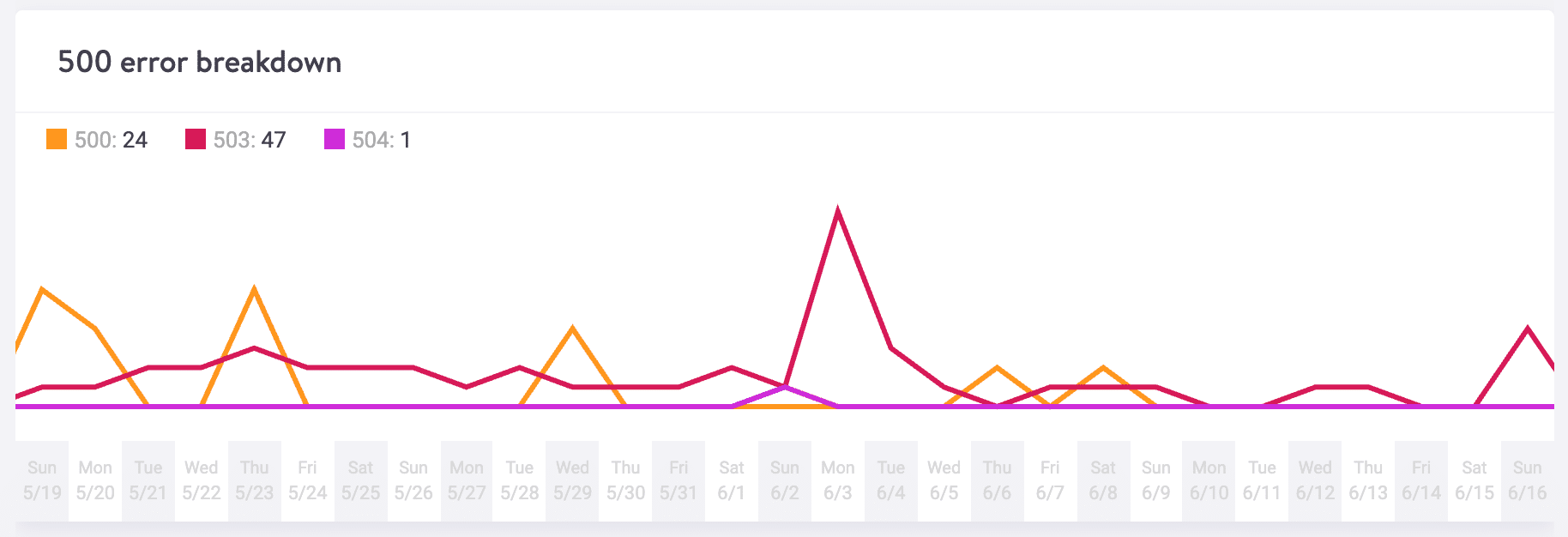
8. Reinicie o PHP
Finalmente, você também pode tentar reiniciar o PHP. Se você é um cliente Kinsta, pode reiniciar facilmente o PHP a partir do menu de ferramentas no painel MyKinsta. Se o seu host não fornecer isso, você sempre pode abrir um ticket de suporte e pedir que reiniciem o PHP.
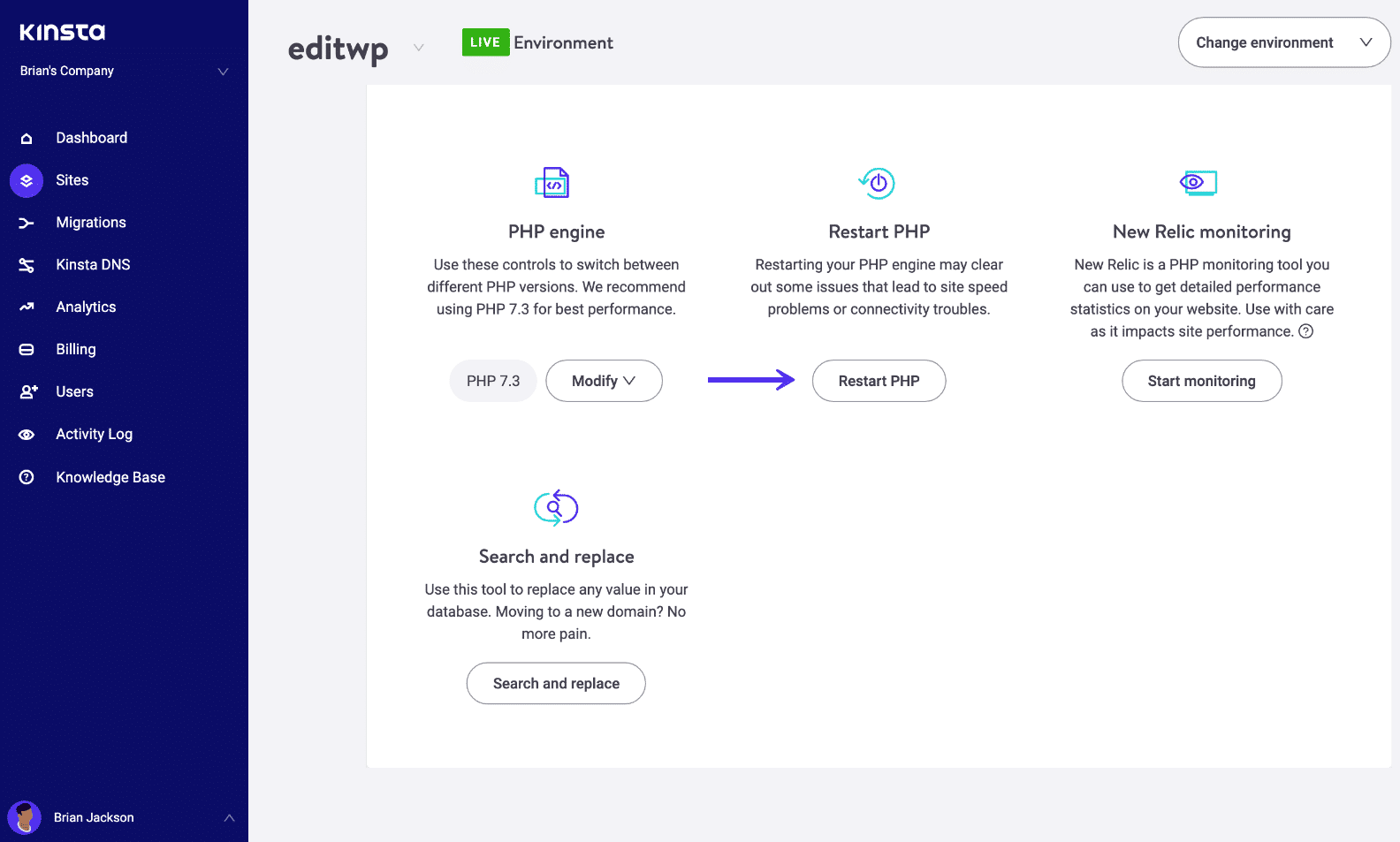
9. Problema de tempo limite do PHP
Os tempos limite do PHP ocorrem se um único processo PHP for executado por mais tempo que o max_execution_time ou max_input_time definido na configuração do PHP em seu servidor. Esta é uma ocorrência comum se você estiver fazendo grandes importações do WordPress. Quando isso acontece, geralmente é exibido um erro de servidor 502. Se você se deparar com um tempo limite do PHP, esses valores podem precisar ser elevados.
Você pode verificar com seu host WordPress atual sobre quais valores estão definidos em seu servidor e se eles podem ser aumentados. Na plataforma Kinsta, esses valores são definidos para 300 segundos (5 minutos) por padrão. Os valores máximos de tempo limite do PHP disponíveis em nossa plataforma são baseados em seu plano de hospedagem atual.
Resumo
Como você pode ver, existem algumas coisas que você pode fazer para solucionar problemas e corrigir um erro de gateway 502 em seu site WordPress. Normalmente, isso não está no lado do cliente, mas sim em um problema com seu host. Plugins e temas de terceiros com código ruim ou consultas não otimizadas também são coisas a serem observadas. Houve alguma coisa que perdemos? Talvez você tenha outra dica sobre como solucionar erros de gateway 502. Se sim, deixe-nos saber abaixo nos comentários.
